
发布时间:2022-08-05 来源:win7旗舰版 浏览量:
Photoshop是时下最常使用的一款设计、修图软件,为了让文章或图片更加美观规范,我们在软件的使用过程中经常需要安装一些新的字体。那么,在WinXP系统中PS字体怎么安装呢?
工具/原料:Photoshop软件
方法一
1、在网上找到你想要安装的字体,之里我选择的是新蒂小丸子字体。
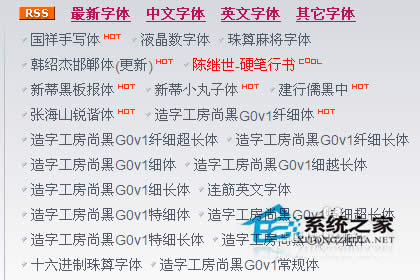
2、下载字体,然后我们选择打开文件夹,我一般情况下不选择直接解压,打开文件夹找到字体。
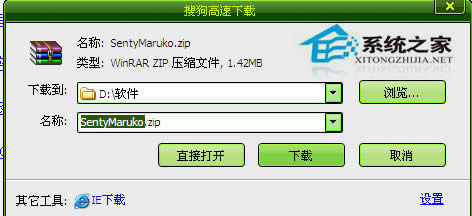
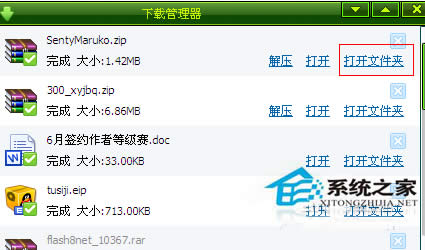
3、在字体旁边新建一个文件夹,然后将压缩包拖入字体文件夹中,解压。这样做的原因是怕有时候我们下载的字体附带多个文件,会让电脑一团糟。
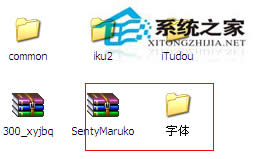
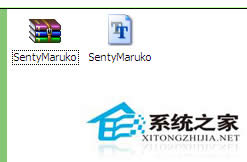
4、然后点击我的电脑——c盘——windows——fonts,打开fonts文件夹,把刚才解压的字体复制进去就可以了。
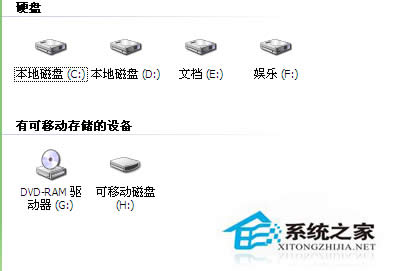
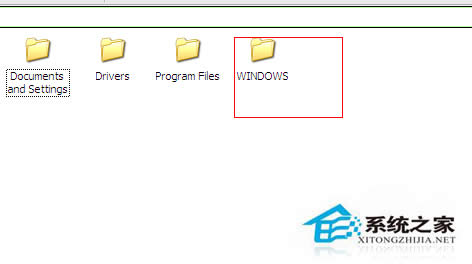
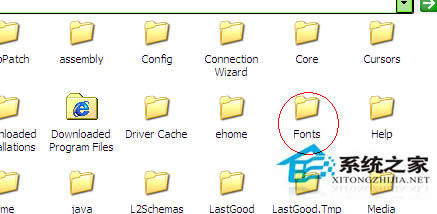
5、然后我们就可以打开软件体验刚才导入的字体。
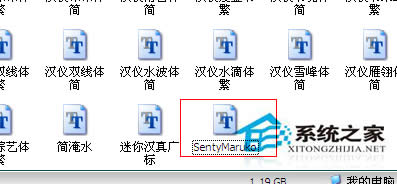
方法二
1、打开控制面板,选择字体。
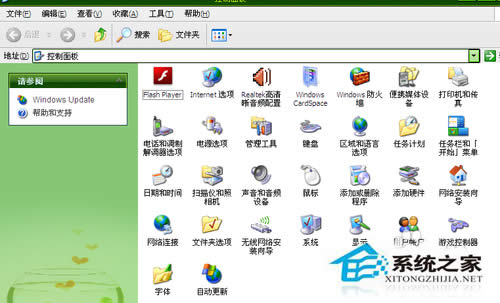
2、点击文件——添加字体。
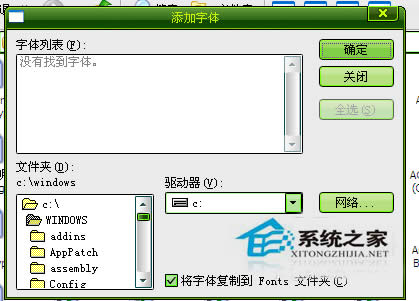
3、在文件夹中找到要导入的字体。点击确定,字体自动安装。
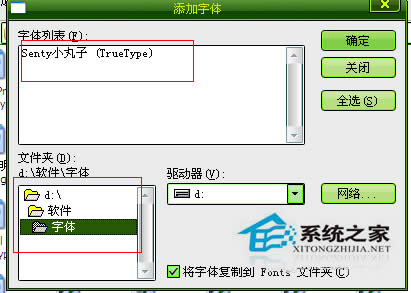

4、打开ps软件,点击文字工具,然后选择我们刚才导入的字体,体验一下吧。

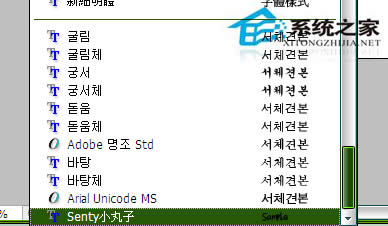
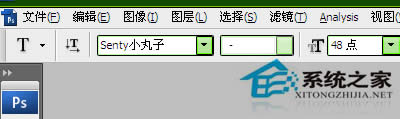
以上就是关于“WinXP系统中PS字体怎么安装”的具体操作方法了,还不清楚的用户可以根据上面介绍的步骤来安装字体。不仅是Photoshop软件,其他软件的字体安装方法也是如此。
在WinXP系统中,很多用户都需要用到打印机,要使用打印机就得先安装打印机的驱动程序。驱动程序安装
windowsXP电脑怎么添加网络打印机?windowsXP添加网络打印机的步骤
打印机设备中如果提供网络接口,就可以通过网络连接到电脑上,其他电脑也可以通过网络共享访问打印机。不
windowsXP系统网络打印机如何设置?windowsXP打印机共享设置方法
当今社会下,打印机已经是正常办公中必不可少的设备,但由于资源的情况,不可能没人都有台打印机。这时只
windowsXP安装软件时出现的nsis error是啥意思?
WinXP系统下安装某些软件的时候会出现NSIS ERROR的错误,有时候在打开或卸载软件的时候也
本站发布的ghost系统仅为个人学习测试使用,请在下载后24小时内删除,不得用于任何商业用途,否则后果自负,请支持购买微软正版软件!
如侵犯到您的权益,请及时通知我们,我们会及时处理。Copyright @ 2018 斗俩下载站(http://www.doulia.cn) 版权所有 xml地图 邮箱: